TiWorker.exe (Windows Module Installer Worker) är en viktig process associerad med Windows Update-tjänsten. Den startar upp varje gång du slår på datorn och körs i bakgrunden. Det är en Microsoft-systemprocess som ansvarar för att installera nya moduler och uppdateringar på ditt system. Många användare undrar om Tiworker.exe är ett virus? Svaret är att Tiworker inte är ett virus. Ibland kan dock skadlig kod eller virus infiltrera din dator och dölja sig under samma namn. För att se till att Tiworker.exe inte är skadlig kod på din dator, se till att den finns i C: \ Windows \ WinSxS \.
Tiworker.exe kan ladda din processor och placera en hög belastning på disken. Vanligtvis varierar processorbelastningen från 30 till 50%. I vissa fall kan TiWorker dock ladda processorn upp till 100%. Detta höga CPU-utnyttjande av Tiworker-processen leder till problem som att värma upp systemet, tömma batteriet snabbare, sakta ner eller frysa datorn. Det här problemet kan förekomma i alla versioner av Windows, vare sig det är Windows 8, 8.1 eller 10.
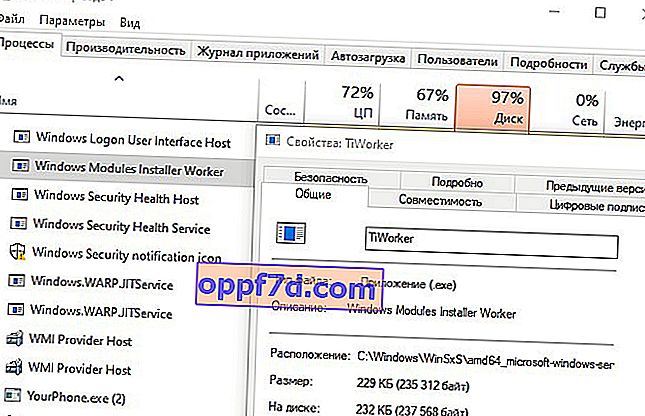
Hur fixar du hög CPU- och diskanvändning
För det första, om du har några uppdateringar eller installerar uppdateringar, bör du vänta till slutet av processen, starta om datorn och se om Tiworker.exe laddar ditt system. Du bör alltid ha den senaste versionen av Windows, om inte, uppdatera sedan ditt system via "Update Center". Om det inte hjälper analyserar vi sätten att eliminera den höga belastningen på processorn eller disken med hjälp av Windows Modules Installer Worker-tjänsten.
1. Kontrollera och återställa systemfiler
Skadade systemfiler kan vara orsaken som gör att Windows Modules Installer Worker startar ditt system. Därför kommer vi att kontrollera systemfilerna. Öppna en kommandotolk som administratör och ange följande två kommandon i tur och ordning och vänta på slutet av processen efter varje och starta om datorn:
sfc /scannowDISM /ONLINE /CLEANUP-IMAGE /RESTOREHEALTH

2. Felsökning
Felsökning är den bästa lösningen för att fixa hög CPU-användning Tiworker.exe. Jag kommer att beskriva på ett sätt som är lämpligt för Windows 10 / 8.1 / 7. Öppna " Kontrollpanelen " och välj "små ikoner" i det högra hörnet och sedan " Felsök ".
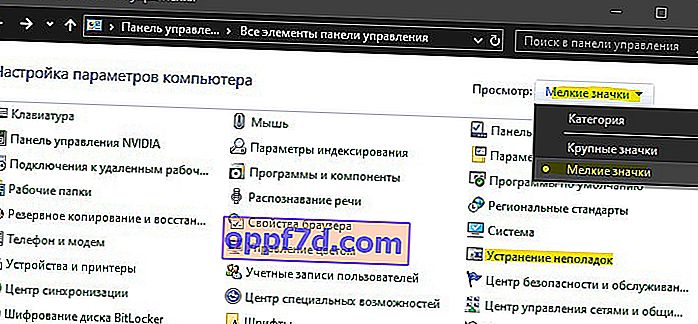
Klicka sedan på " Visa alla kategorier " i den högra kolumnen .
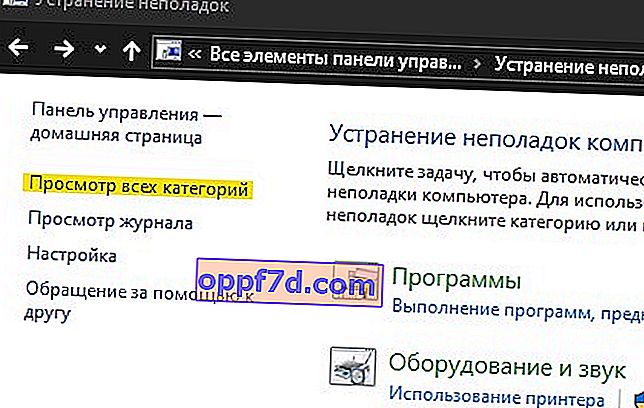
Börja sedan i tur och ordning " Systemunderhåll " och sedan " Windows Update ". Starta om din dator efter alla procedurer.
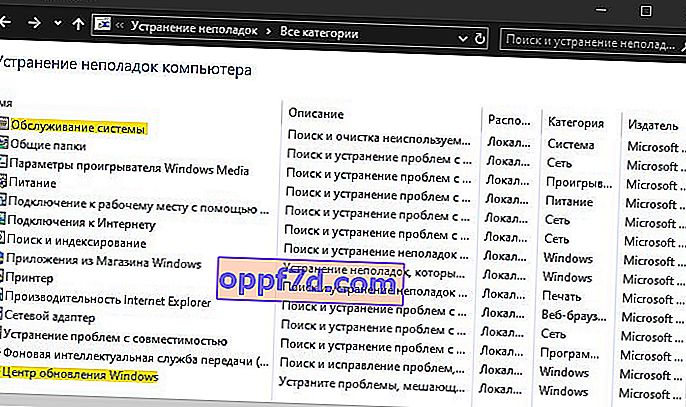
3. Skadlig programvara
Öppna Aktivitetshanteraren och hitta tjänsten Windows Modules Installer Worker som laddar CPU eller disk. Högerklicka sedan på den och välj " Öppna filplats " i menyn . Du ska kastas längs vägen C: \ Windows \ WinSxS \ ... Själva processen Tiworker.exe ska finnas i mappen WinSxS . Om du kastas till en annan plats är det troligtvis en viral process.
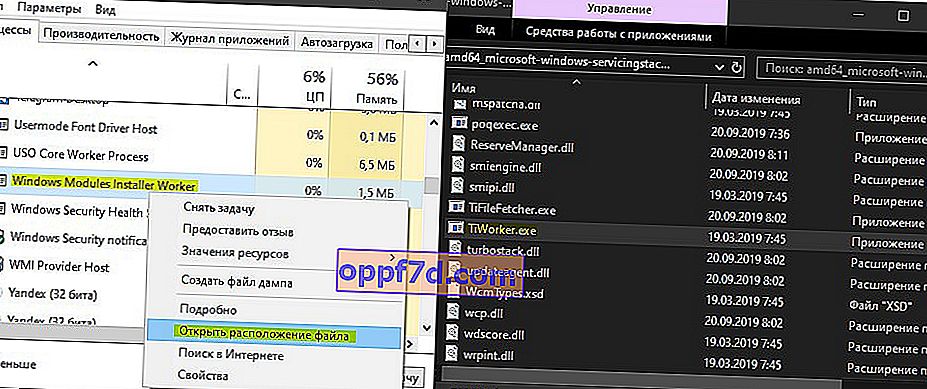
Om allt vänt rätt, måste du se till att processen inte är skadlig. Högerklicka på Tiworker.exe och välj Egenskaper . På fliken "Allmänt", kontrollera om den har rätt sökväg. Gå sedan till fliken "Detaljer" och se om det finns information om honom, särskilt upphovsrätt från microsoft och en ungefärlig storlek på 200 kb.
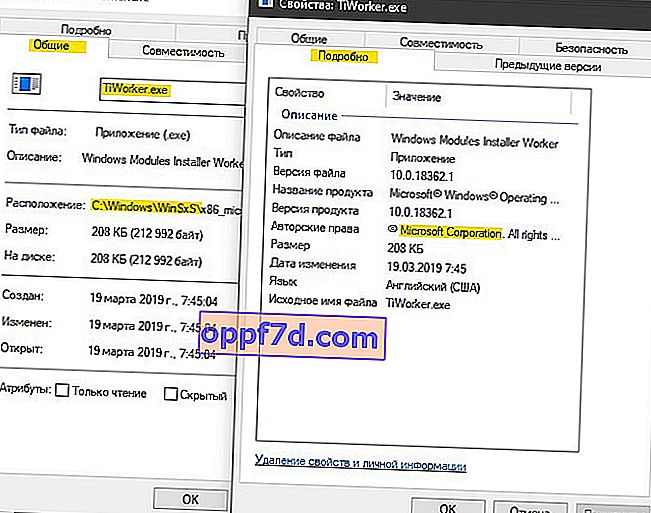
Därefter måste du använda en antivirusskanner, eftersom de är mer effektiva än vanliga antivirusprodukter. Jag rekommenderar att du använder Zemana eller Doctor Web.
- Antivirusskannrar
